Chating dengan kabel LAN Tanpa Internet Menggunakan LAN Messenger Chat
Haii sobat..
Kalo chating lewat yahoo,email,facebook,twitter,bbm,dll kan sudah biasa yaaa .
Nah di aplikasi ini kita bisa chating menggunbakan LAN MESSENGER tanpa terkoneksi internet.
Kok bisa? iya bisa karna aplikasi ini kita bisa chatting tanpa adanya akses intenet dan menggunakan kabel LAN RJ-45.
kalian bisa download aplikasi nya
disini
Lan Messenger adalah sebuah program khusus chat atau messenger atau untuk mengirim pesan singkat antar computer pada sebuah jaringan network atau LAN tanpa koneksi internet. Program ini sangat sederhana bahkan tidak diperlukan penangan khusus. Pilihan pada LAN Messenger tentu jauh lebih sederhana dibandingkan fitur online messenger / chat sekelas Yahoo IM atau MSN. Tetapi kemudahan pada LAN Messenger masih dapat dipenuhi agar para rekan dapat saling berkomunikasi.
Sistem kerja Lan Messenger mirip seperti program online chat atau messenger. Kemampuan Lan Messenger adalah dapat mencari client lain atau program yang sama untuk saling berkomunikasi bahkan dapat mengetahui siapa saja yang sedang online dalam jaringan LAN.
Ketika aktif, Lan Messenger melakukan broadcast atau mengirim signal ke computer lain untuk menditeksi apakah user sedang off line atau online. Ketika salah satu client aktif atau tidak aktif akan diketahui oleh seluruh user member dari program Lan Messenger. Ketika Lan Messenger mencari siapa saja yang sedang online, maka display yang ditampilkan adalah nama computer sipemakai. Tetapi anda dapat menganti nama computer menjadi nama si pemakai dan memberikan icon penganti untuk lebih mudah mengenal pemilik computer.
Kemampuan Lan Messenger dibuat sederhana karena tujuannya memang dikhususkan untuk komunikasi, misalnya untuk komunikasi antar karyawan didalam sebuah kantor. Terdapat 2 option untuk chat dari Lan Messenger yaitu private dan publik. Untuk publik, setiap pesan yang dikirim akan dibaca oleh seluruh program Lan Messenger dan ditampilkan pada display. Semua anggota dapat saling berhubungan dan mengirim pesan singkat didalam papan board display. Sedangkan private adalah chat khusus untuk 2 orang yang ingin saling berhubungan saja.
Fitur Lan Messenger yang sederhana juga menambahkan beberapa fasilitas seperti karakter emosi dapat diselipkan pada papan display. Pemakai juga dapat mengatur informasi dari user seperti Away, Join dan Leave. Sehingga pesan terlihat bila seseorang keluar dari program atau sedang sibuk dan tidak ingin diganggu. Dibawah ini adalah tampilan untuk option Lan Messenger.
Disini saya akan menjelaskan bagaimana sih cara chating menggunakan LAN MESSENGER yang katanya gak pake akses internet itu?
Mari kita ikutin langkah download aplikasi nya tersebut.
1. Kita buka file aplikasi LAN MESSENGER dan ikuti langkah nya, setelah muncul seperti di bawah ini kita Next >
Selanjutnya I Agree
Kemudian kita Install aplikasi nya
Proses instalasi sedang berlangsung
Dan Finish sekarang aplikasi bisa di gunakan untuk chatting, mengirim file dan gambar
Jika sudah di instal akan munncul tampilan icon aplikasi LAN MESSENGER seperti di bawah ini pada dekstop bagian bawah kanan layar anda
Lalu akan muncul tampilan LAN MESSENGER seperti di bawah ini,
Setelah kita instal aplikasi LAN Messenger , dengan secara otomatis aplikasi akan langsung terdeteksi dengan komputer anda seperti saya laptop ACER maka tampilan nya seperti di bawah ini.
Disini saya akan mengganti nama akun LAN Messsenger yang tadinya nama komputer "ACER" dengan nama saya . Pertam-tama kita klik Tools lalu Preferences
Kita pilih Account lalu isi user name , fist name , last name dan boleh juga di tambahkan kata-kata lain di About dan OK.
Nah , sekarang kita akan memulai chatting dengan teman kita atau PC ke 2
1. Kita harus siapkan kabel LAN RJ-45
2. 2 buah PC/LAPTOP
Kemudian kita sambungkan kabel LAN RJ-45 pada PC 1 dan PC 2
3. Kita setting IP address nya terlebih dahulu untuk saling menyambungkan atau mengoneksikan PC 1 dan PC 2 , masih dalam postingan dulu ini cara setting IP address
klik disini
dan jangan lupa juga kita instal aplikasi LAN MESSENGER di PC ke 2 agar saling terhubung satu sama lain agar bisa chatting :D
Disini saya isi IP address pada PC 1 dengan : 192.168.10.1 dan PC ke 2 : 192.168.10.2
Setelah itu kita tunggu beberapa saat sampi kontak LAN Messenger dari PC 2 terhubung ke aplikasi kita dan kita sudah bisa memulai chating dengan PC ke 2 yang saling terhubung dengan kabel yg juga mempunyai aplikasi LAN Messenger
Disini saya akan mencoba mengirim folder/file ke kontak SabilaHk . Sebelumnya kita klik icon file di chat room seperti berikut , lalu kita kirim file yg akan di kirim
Disni saya akan mengirimkan folder aplikasi lmc-1.2.35-win32 ke kontak SabilaHK
Dan seperti ini tampilan file yang sudah terkirim ke kontak SabilaHk
Dan file yang sudah di kirim akan langsung tersimpan di Received Files ini buktinya :-)
Dan sekian dari penjelasan saya tentang aplikasi LAN Messenger menurut pengalaman dan pembuktian dari saya :-D terima kasih semog dapat di pahami dan bermanfaat ;-)












































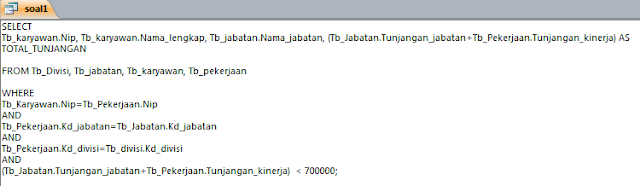

































0 komentar: